左侧显示
option = {
title: {
text: '某站点用户访问来源',
subtext: '纯属虚构',
left: 'center'
},
tooltip: {
trigger: 'item'
},
legend: {
orient: 'vertical',
left: 'left',
show:true,
},
series: [
{
name: '访问来源',
type: 'pie',
radius: '50%',
data: [
{value: 1048, name: '搜索引擎'},
{value: 735, name: '直接访问'},
{value: 580, name: '邮件营销'},
{value: 484, name: '联盟广告'},
{value: 300, name: '视频广告'}
],
emphasis: {
itemStyle: {
shadowBlur: 10,
shadowOffsetX: 0,
shadowColor: 'rgba(0, 0, 0, 0.5)'
}
}
}
]
};

右侧显示标题
legend: {
orient: 'vertical',
left: 'right',
show:true,
},

隐藏标题
option = {
title: {
text: '某站点用户访问来源',
subtext: '纯属虚构',
left: 'center'
},
tooltip: {
trigger: 'item'
},
legend: {
orient: 'vertical',
left: 'right',
show:false,
},
series: [
{
name: '访问来源',
type: 'pie',
radius: '50%',
data: [
{value: 1048, name: '搜索引擎'},
{value: 735, name: '直接访问'},
{value: 580, name: '邮件营销'},
{value: 484, name: '联盟广告'},
{value: 300, name: '视频广告'}
],
emphasis: {
itemStyle: {
shadowBlur: 10,
shadowOffsetX: 0,
shadowColor: 'rgba(0, 0, 0, 0.5)'
}
}
}
]
};





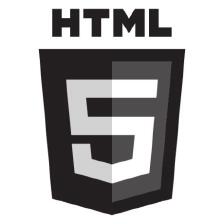



 本文介绍如何使用ECharts配置项来控制饼状图的标题显示位置及隐藏,包括标题的位置调整和隐藏设置,适用于左侧或右侧显示的需求。
本文介绍如何使用ECharts配置项来控制饼状图的标题显示位置及隐藏,包括标题的位置调整和隐藏设置,适用于左侧或右侧显示的需求。

















 2588
2588

 被折叠的 条评论
为什么被折叠?
被折叠的 条评论
为什么被折叠?








